事務作業や開発でメインパソコンのデスクトップ環境はずっとWindowsを使用していましたが、長年の不満の蓄積が限界に達したので、思い切ってRockyLinuxにしてみたら意外と快適でした。
今回はあくまでも個人的な感想になりますが、Windows11の嫌いなところ、RockyLinuxの好きなところをまとめてみました。
次回からRockyLinuxのインストールや、色々なソフトの使用方法などを記事にしたいと思います。
Windows11のここが嫌い!
WindowsUpdateで不具合多発
普通にUpdateが長すぎてディスクアクセスとかCPUが100%のまま半日仕事にならない時がたまにあるのは百歩譲るとして、最近は不具合で再起動後に起動不可になるとか、勝手にファイルが消えるとか、復旧作業が大変な場合がもの凄く増えました。
Windowsの開発者は絶対に普段Windowsを使ってないと思います。でなければこの品質の低さは理解できないし、今後さらに酷くなると思います。
バックアップが大容量
クリーンインストールでディスクの使用量は20GBぐらいです。筆者の勤務先ではUSB禁止なので、バックアップは媒体に取るしかないのですが、DVDなら5枚必要です。やり方が悪いのかBDではリカバリできません。ていうか、やる気しません。
システム要件が高い
TPM2.0やセキュアブートなど色々要件がありますが、一番最悪なのがCPUです。Intelの場合は第8世代以降です。今のところ第6、第7世代でも問題なくインストールできますが、24H2からは厳しくなるようです。
つい最近まで使っていたパソコンが急に使えなくなるのは辛いです。
インストール時にインターネット接続が必須
ドメイン参加せずに個人使用の場合ですが、インストール時にMicrosoftアカウントが必要なためインターネット接続が必須になります。裏技を使う方法もありますが、正規の方法ではオフライン環境でインストールしてはいけないという事です。
例えば、ネット環境でインストールしたパソコンをオフライン環境に持ち込んでシステム管理者が提供するWindowsUpdateの更新プログラムを実行して起動不可になったら詰みます。実際こうなってしまって、筆者の勤務先ではパソコンの搬出搬入の手続きで2周間かかって、その間失業したので、もうメインパソコンではWindowsを使わないと決意しました。
RockyLinuxのここが好き!
RedHat Enterprise Linuxと互換
仕事でサーバは主にRHELを使っているので、無料でRHELと互換のあるCentOSにしようと思ったのですが、いつの間にか開発終了が決まってしまってるので、後継のRockyLinuxにしました。AlmaLinuxもありますが、RedHatのソースコード公開停止の対応が不明なのでやめときます。
Updateの不具合が少ない
RHELで十分試験されたものなのでWindowsに比べれば不具合が断然少ないです。
バックアップが小容量
GNOMEのデスクトップ環境を含めてもクリーンインストールで5GBぐらいです。ちょっと切り詰めればDVD1枚で収まります。そもそも滅多に起動不可にならないので、頻繁にバックアップ取らなくてもいいぐらいです。
システム要件が低い
Intel第4世代CPU、メモリ4GBでもサクサク動きます。筆者の環境だけかもしれませんが、DVIデュアルリンクのWQHD表示がWindows11はできなかったのにRockyLinuxはできました。
デスクトップアプリが充実
Linuxというとコマンドベースのイメージが強く、デスクトップアプリは使い勝手が良くないイメージだったのですが、意外と豊富で使いやすいです。
Windowsでよく使っていたアプリでChrome、Eclipse、AdobeReaderはLinuxでも同じです。TeraTermは「端末」、WinSCPは「ファイル」で代用できました。
残念なのは、MicrosoftOfficeのLinux版がありません。ブラウザでMicrosoft365なら使えますが、筆者の環境はオフラインなのでできません。筆者の仕事上、Excelは必須なのでWindowsをずっと使い続けていたのはこれが一番大きな理由です。
そこで、普段はRockyLinuxのデスクトップで作業して、Excelを使う時だけリモートデスクトップでVM上のWindows11に入って作業すればいいと割り切りました。結局Windowsかい?と思うかもしれませんが、MicrosoftがLinux版を開発してくれないかぎり他に解決策はありません。
VMでWindows11
しかし、筆者はVMといえばVmwareしか使った事がなくて、Windows11はTPM2.0が必須ですが、無料版のVmwareでは仮想TPMが使えないので諦めてました。
ところが、Linuxには古くからKVMという仮想化技術があって、しかも仮想TPMが使える事を最近知ったので、早速試してみたところ、簡単にVMでWindows11が使えました。
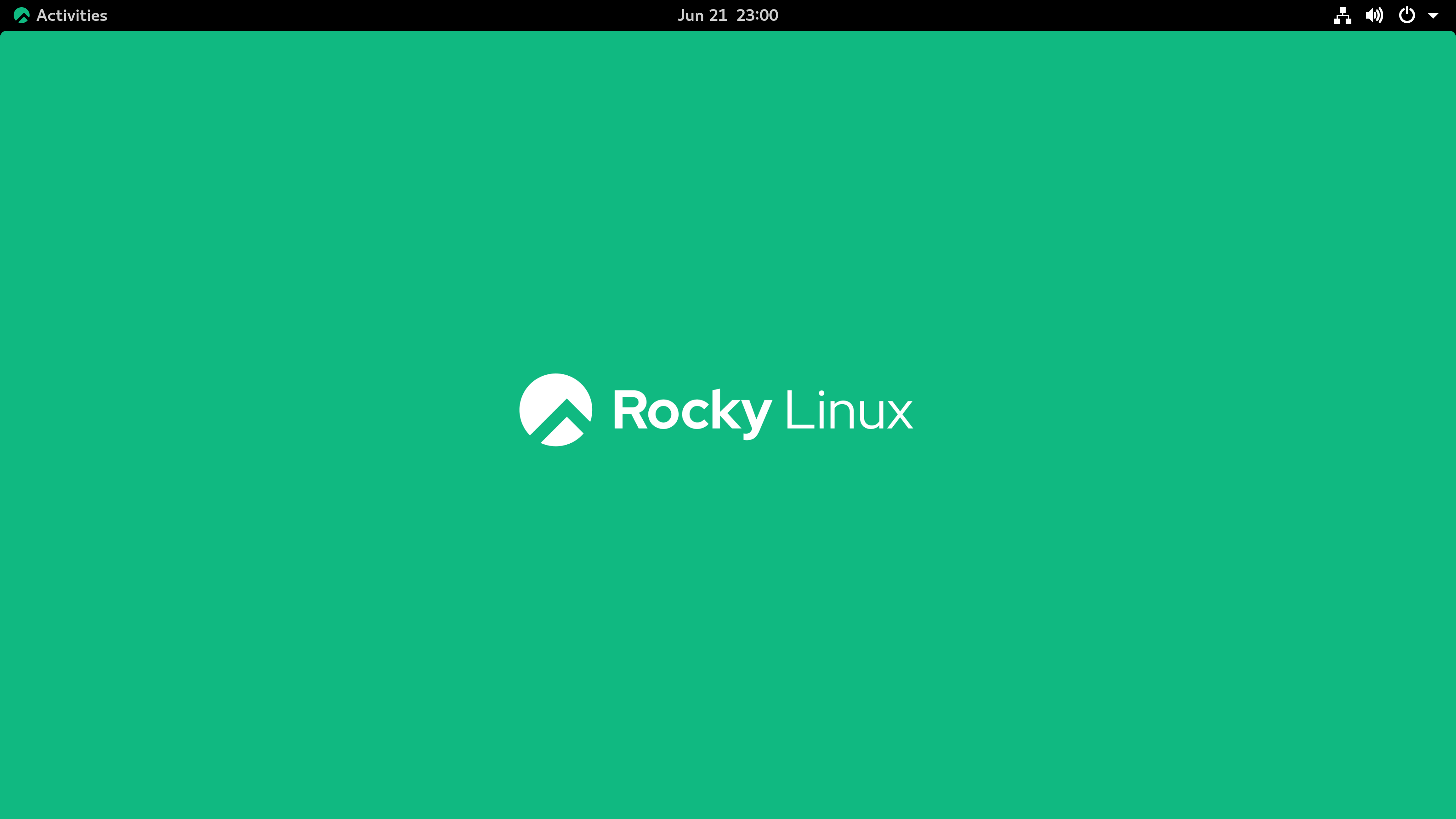
コメント